tenha em mente javascript é necessário para todas as funcionalidades do site.

Bem-vindo de volta ao nosso blog regular de funções do Excel de A a Z. Hoje olhamos para o CUBESET Função.
A função CONJUNTOCUBO
Cuando el libro está conectado a un Microsoft SQL Server 2005 Analysis Services o una fuente de datos posterior, esta función define un conjunto calculado de miembros o tuplas enviando una expresión de conjunto al cubo en el servidor, que crea el conjunto y luego lo devuelve a Microsoft Excel.
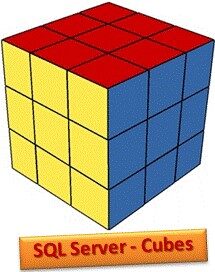
o CUBESET A função usa a seguinte sintaxe para operar:
CUBESET (Conexão, set_expression, , [sort_order], [sort_by])
o CUBESET A função tem os seguintes argumentos:
- Conexão: esto es obligatorio y representa una cadena de texto del nombre de la conexión al cubo
- set_expression: isso também é necessário. Esta es una cadena de texto de una expresión de conjunto que da como resultado un conjunto de miembros o tuplas.
- set_expression también puede ser una referencia de celda a un rango de Excel que contiene uno o más miembros, tuplas o conjuntos incluidos en el conjunto
- subtítulo: esto es opcional. Esta es una cadena de texto que se muestra en la celda en lugar del título, si hay uno definido, del cubo
- Orden de clasificación: esto también es opcional. Este es el tipo de clasificación, si corresponde, a realizar y puede ser una de las siguientes:
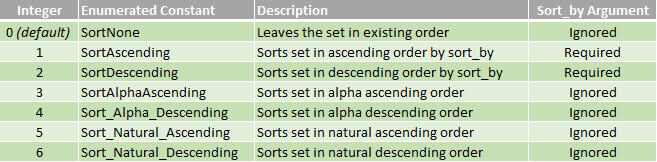
- Ordenar por: esto es opcional y representa una cadena de texto del valor por el cual ordenar. Por exemplo, para conseguir la ciudad con mayores ventas, set_expression sería un conjunto de ciudades y Ordenar por sería la mediro "medir" É um conceito fundamental em várias disciplinas, que se refere ao processo de quantificação de características ou magnitudes de objetos, Fenômenos ou situações. Na matemática, Usado para determinar comprimentos, Áreas e volumes, enquanto nas ciências sociais pode se referir à avaliação de variáveis qualitativas e quantitativas. A precisão da medição é crucial para obter resultados confiáveis e válidos em qualquer pesquisa ou aplicação prática.... de ventas. alternativamente, para obtener la ciudad con mayor población, set_expression sería un conjunto de ciudades, e Ordenar por sería la medida de la población. E Orden de clasificación requiere Ordenar por e Ordenar por se omite, CUBESET devolver o #¡VALOR! mensaje de error.
Também deve ser notado que:
- a CUBESET La función es compatible solo cuando el libro de trabajo está conectado a un Microsoft SQL Server 2005 Analysis Services o una fuente de datos posterior.
- quando o CUBESET La función evalúa, muestra temporalmente un mensaje “# GETTING_DATA …” en la celda antes de que se recuperen todos los datos.
- si el nombre de la conexión no es una conexión de libro válida almacenada en el libro de trabajo, CUBESET devuelve un #¿NOMBRE? valor de erro. Si el servidor de procesamiento analítico en línea (OLAP) no se está ejecutando, no está disponible o devuelve un mensaje de error, CUBESET devuelve un #¿NOMBRE? valor de erro
- Se ele set_expression la sintaxis es incorrecta o el conjunto contiene al menos un miembro con una dimensão"Dimensão" É um termo usado em várias disciplinas, como a física, Matemática e filosofia. Refere-se à extensão em que um objeto ou fenômeno pode ser analisado ou descrito. Em física, por exemplo, fala-se de dimensões espaciais e temporais, enquanto em matemática pode se referir ao número de coordenadas necessárias para representar um espaço. Compreendê-lo é fundamental para o estudo e... diferente a los otros miembros, CUBESET devuelve un #N / UMA valor de erro
- E set_expression tiene más de 255 personagens, que es el límite de un argumento para una función, CUBESET devuelve un #¡VALOR! valor de erro. Para usar cadenas de texto de más de 255 personagens, ingrese la cadena de texto en una celda (para la cual el límite es 32,767 personagens) y luego use una referencia de celda como argumento
- CUBESET puede devolver un #N / UMA valor de error si hace referencia a un objeto basado en sesión, como un miembro calculado o un conjunto con nombre, en una tabla dinámica cuando se comparte una conexión, y esa tabla dinámica se elimina o convierte la tabla dinámica en fórmulas (en la pestaña ‘Opciones’ de la cinta , en el grupo ‘Herramientas’, haga clic en ‘Herramientas OLAP’ y luego haga clic en ‘Convertir a fórmulas’).
Por favor, veja meus exemplos abaixo:
= CUBESET (“Finança”, “Pedido ([produtos].[produtos].[Product Category].Miembros,[Medidas].[Unit Sales], ASC) “,” Produtos “)
= CUBESET (“Vendas”, “[produtos].[All Products].Niños “,” Produtos “, 1,”[Medidas].[Sales Amount]”)
Em breve continuaremos com nossas funções de A a Z do Excel. Continue verificando: há uma nova postagem no blog a cada dia útil.
Cadastre-se para receber nossa newsletter






